Corrigir mídia é protegido contra gravação no Windows 7
Ao longo dos anos, um problema chato e difícil de corrigir que eu já vi no Windows XP, Vista e 7 é o erro protegido contra gravação de mídia. Você estará indo muito bem quando, de repente, não conseguir gravar nenhum arquivo no disco rígido local, em uma unidade externa, em uma unidade USB ou em um cartão SD.
Mensagens de erro comuns que você recebe para isso são:
A mídia está protegida contra gravação O disco está protegido contra gravação

Infelizmente, não há uma causa clara desse erro no Windows, o que torna tudo mais difícil de corrigir! Acrescente ao fato de que essa mensagem de erro normalmente não tem nada a ver com propriedade ou permissões e realmente confunde as pessoas.
A solução mais comum que experimentei para esse erro é tentar apropriar-se de todos os arquivos, pastas ou unidades protegidas contra gravação. Você não quer fazer isso! 99 de 100 vezes, as permissões na unidade não foram alteradas. Em vez disso, é um problema com o Windows ou software de terceiros.
Antes de tentar apropriar-se ou alterar permissões, experimente as soluções a seguir e veja se elas funcionam para você.
Diskpart
Usando a ferramenta interna do Diskpart que vem com o Windows, você pode verificar se a unidade ou o volume está definido como somente leitura. Se estiver, você pode usar o diskpart para remover a propriedade somente leitura.
Primeiro abra um prompt de comando e digite diskpart . Você será levado ao prompt do diskpart.
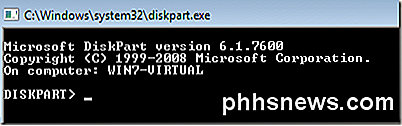
Agora digite volume de lista ou disco de lista para ver a lista de discos e partições no computador.
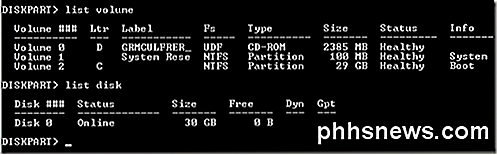
Agora você tem que selecionar um volume ou disco para verificar se é somente leitura ou não. Se eu quisesse selecionar a unidade C (unidade de inicialização), eu digitaria select volume 2 .
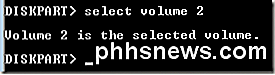
Agora digite volume de atributos para ver os vários atributos do volume. Um deles é somente leitura.
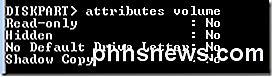
Como você pode ver acima, esse volume não é somente leitura. Observe também que, quando você digita volume de lista ou disco de lista, a guia Informações informará se o disco é removível ou não.
Por fim, para remover o sinalizador somente leitura em uma unidade ou volume, digite o seguinte comando depois de selecionar o volume ou o disco apropriado:
atributos volume claro readonly atributos disco claro readonly
Observe que isso normalmente corrige o problema no Windows, mas pode não permanecer no lugar após uma reinicialização. Isso pode acontecer se a unidade está sendo feita somente para leitura por algum outro programa ou sistema operacional. Leia para outras soluções, se isso não está funcionando para você.
Atualizar Drivers de Disco Rígido
Se você estiver executando o Windows de 64 bits e tiver vários discos rígidos com o AHCI habilitado, poderá enfrentar esse problema.
A melhor coisa a fazer aqui é baixar os drivers mais recentes para seus discos rígidos (controlador SATA / RAID) e para qualquer controlador de disco rígido. Se você está tendo esse problema com um dispositivo NAS conectado ao seu computador via eSata, a atualização dos drivers deve resolver o problema.
Verifique a chave do registro
Se o seu sistema foi recentemente infectado por um vírus ou spyware, o malware pode ter modificado uma chave de registro, tornando qualquer dispositivo conectado ao seu computador protegido contra gravação.
Abra o editor de registro e vá para a seguinte chave:
HKEY_LOCAL_MACHINE \ SYSTEM \ CurrentControlSet \ Control \ StorageDevicePolicies
Se a chave StorageDevicePolicies não existir, crie-a manualmente. Você pode fazer isso clicando com o botão direito do mouse na tecla Control e escolhendo New - Key . Na janela da direita, clique duas vezes em WriteProtect e defina o valor como 0 . Se WriteProtect não existir, clique com o botão direito do mouse na nova chave StorageDevicePolicies e escolha New - Dword .
Desativar o software de backup e antivírus
Dependendo do tipo de backup ou software antivírus que você está executando, seu disco ou volume pode ser definido como somente leitura pelo software instalado em seu sistema. Às vezes, esses programas podem, por engano, tornar um volume ou disco protegido contra gravação.
Um exemplo é o software Avira Antivirus. Se encontrar um vírus e não conseguir removê-lo de um pendrive, ele poderá ser executado e protegido contra gravação por si próprio!
Corrigir MBR
Em alguns casos, o MBR na unidade pode ficar corrompido e, portanto, fazer com que a unidade tenha acesso somente leitura. Se for uma unidade externa, você ainda poderá executar o FixMBR usando um utilitário gratuito.
Se você precisar corrigir o MBR em um disco com o Windows instalado, siga as instruções do meu blog do Help Desk Geek sobre a execução do comando FixMBR.
Se você precisar executá-lo em qualquer outra unidade, como uma unidade externa, baixe este utilitário aqui:
http://www.sysint.no/mbrfix
Você pode usar o seguinte comando para reparar o MBR na unidade:
Mbrfix / drive {drive num} fixmbr {/ vista | / win7} Restauração do Sistema
Sua última opção é executar uma restauração do sistema se você instalou recentemente algum novo software ou instalou uma nova atualização em seu sistema. Tente reverter para um ponto de restauração anterior a quando você começou a ter o problema e veja se isso resolve o problema.
Você pode ler nosso artigo anterior sobre como restaurar seu computador usando a Restauração do sistema.
Isso é sobre todas as soluções que eu poderia inventar para a mídia é um erro protegido contra gravação! Se você encontrou outra solução, por favor poste aqui! Apreciar!

Como esvaziar a lixeira para apenas uma conta no Apple Mail para o OS X
Se você usa o Apple Mail no OS X, sabe que, quando esvazia a lixeira, ela normalmente limpa mensagens excluídas de todas as suas contas. Se você quiser limpar apenas as mensagens excluídas de uma conta, no entanto, existe uma outra maneira. Esvaziar a lixeira com o Apple Mail é feito clicando com o botão direito do mouse no ícone Lixo no Mail e selecionando “Apagar Itens Excluídos” do resultante menu de contexto.

Proteja completamente o seu PC Windows com o Microsoft Family Safety
Como pai, você tem muito o que se preocupar; o que seus filhos estão fazendo em seus computadores não deveria ser um deles. Hoje, mostre como travar suas crianças propensas a curiosidade e realmente assumir o controle de sua rede doméstica com o Microsoft Family Safety. A Family Safety impregna sua conta do Windows com uma verdadeira variedade de ferramentas de monitoramento e filtragem que permitem uma parede virtual que você pode explorar para monitorar e filtrar aplicativos, jogos e atividades na web.



